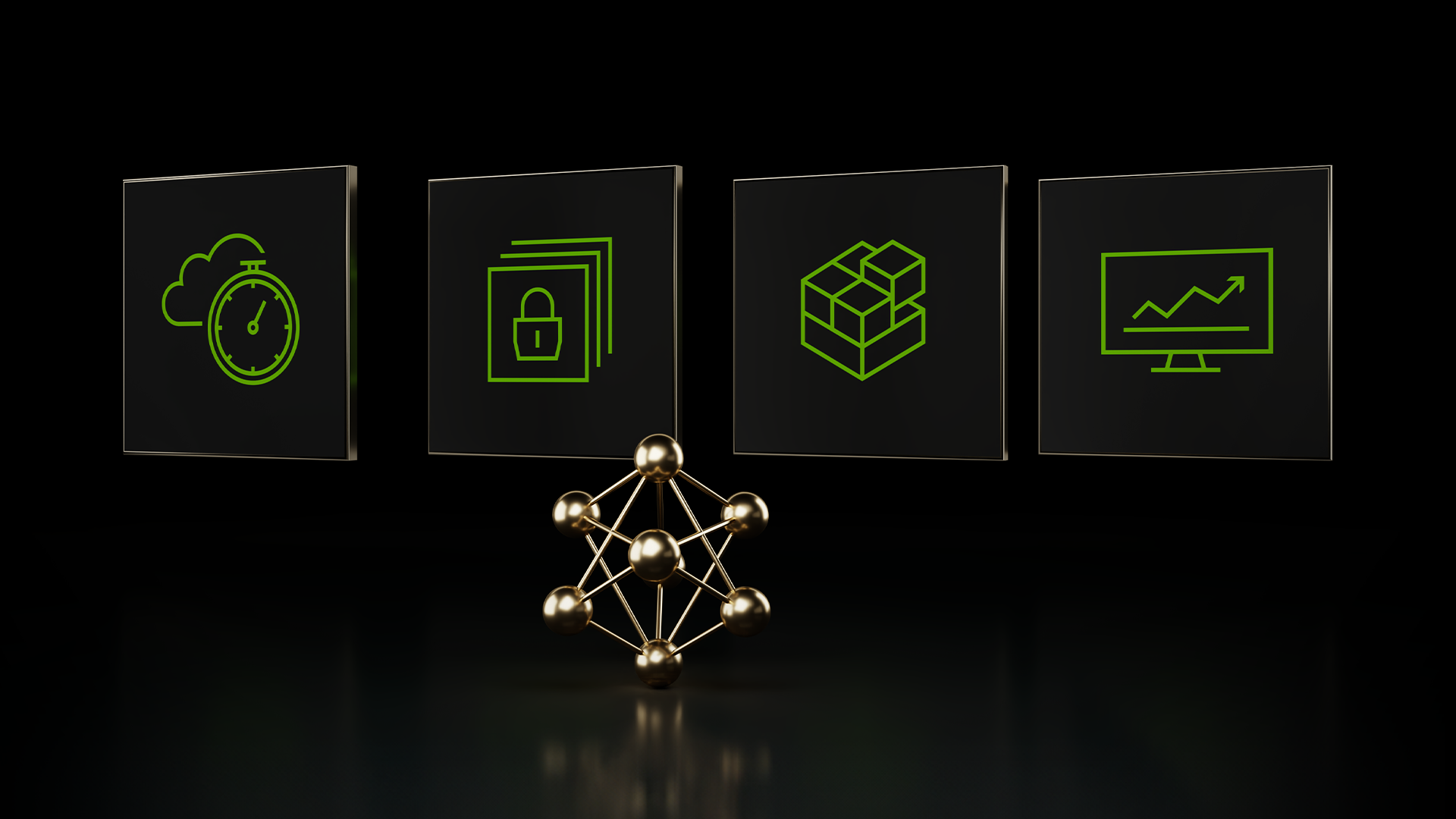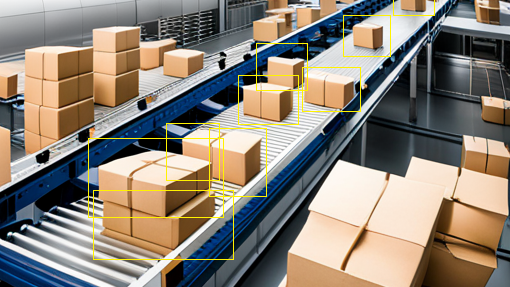NVIDIA SDK Manager 是在 NVIDIA Jetson 开发工具包上安装 NVIDIA JetPack SDK 的入门工具。它提供了一种有指导的简单方法,可以在几分钟内安装开发环境并开始使用开发工具包。 SDK Manager 处理组件之间的依赖关系,并在每次 JetPack 发布时为 NVIDIA Jetson 带来最新软件。
此前,SDK Manager 提供的这种无缝安装体验仅限于 NVIDIA 开发工具包。我们正在扩大对 Jetson 社区的支持,为了在 Jetson 合作伙伴产品和定制载板之间创造同样的无缝体验,我们正在使 Jetson 生态系统合作伙伴和客户能够将对其基于 Jetson 的载板的支持集成到 NVIDIA SDK Manager 中。此更新还允许用户自定义 JetPack 安装。
您可以修改 NVIDIA JetPack 软件堆栈的安装步骤和二进制文件以满足您的需求,并覆盖 NVIDIA Jetson 硬件信息以使用您自己的载板。
量体裁衣
您可以通过向 SDK Manager 应用程序提供额外的配置文件来配置开发环境。这使您能够使用 SDK Manager 来支持安装承载板、自定义包等。
要开始,请执行以下步骤:
- 创建额外的配置文件,根据您的需求进行定制。
- 使用 SDK 管理器和您创建、配置和设置开发环境的额外配置文件。
额外配置文件
额外的配置文件为您提供了一种使用 SDK Manager 自定义安装包、进程和硬件的方法。
SDK Manager 使用为每个 SDK 版本动态获取的数据(硬件和软件信息)。数据存储在安装会话期间根据需要加载的 JSON 清单文件中。当您提供额外的配置文件时,它会覆盖所选对象的原始值(存储在 JSON 清单文件),或向安装会话添加新对象。
要修改对象以创建自己的额外配置文件,必须从原始发布清单中分配需要修改的对象。最简单的方法是查询原始发布清单文件以及提供的示例文件。
想要了解更多信息,请参阅 NVIDIA SDK Manager 文档中的 额外配置文件。
演练示例
在本例中,我们使用以下配置来创建自定义开发环境:
- Jetpack 5 . 1 . 1 (第 1 版),带有定制的 BSP 和闪烁命令。
- 定制 NVIDIA Jetson AGX Xavier 模块。
- SDK Manager 1 . 9 . 3 版本。
创建额外的配置文件
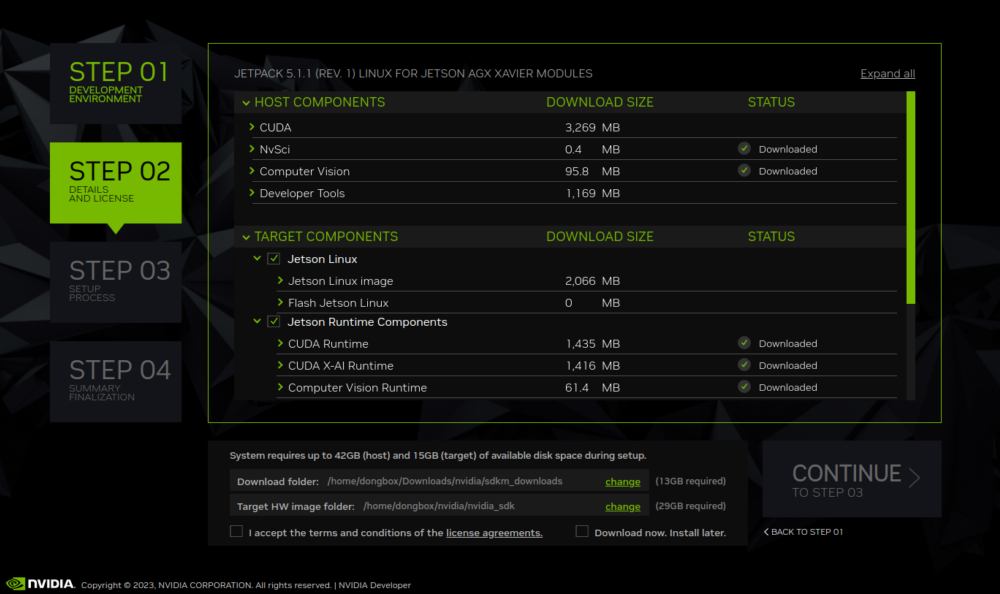
- 下载软件 JSON 清单文件(使用用户界面或命令行):
- 使用 SDK 管理器用户界面运行NVIDIA SDK Manager,选择 JP 5.1.1(第 1 版)
- 转到步骤 2以查看组件列表。
- 完成后,退出 SDK 管理器。
- 使用 SDK 管理器命令行界面运行NVIDIA SDK Manager CLI,并指定特定参数,例如:
# sdkmanager --cli install --logintype devzone --product Jetson --host --targetos Linux --version 5.1.1 --target JETSON_AGX_XAVIER_TARGETS --flash all - 查看主窗口中的组件列表。
- 完成后,退出 SDK 管理器。
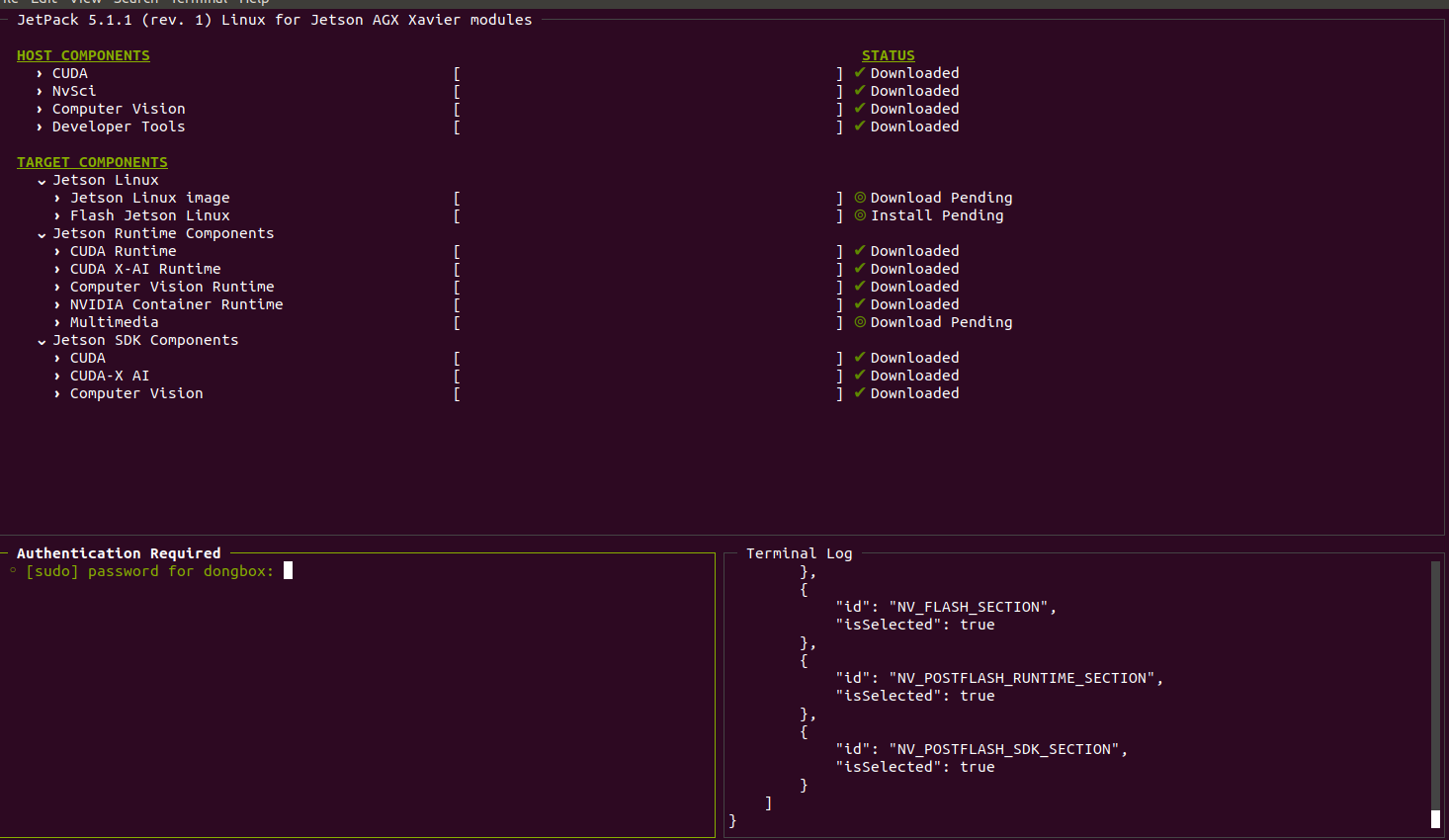
- 获取软件参考文件 (
sdkml3_jetpack_511.json) 来自~/.nvsdkm/dist/ directory.
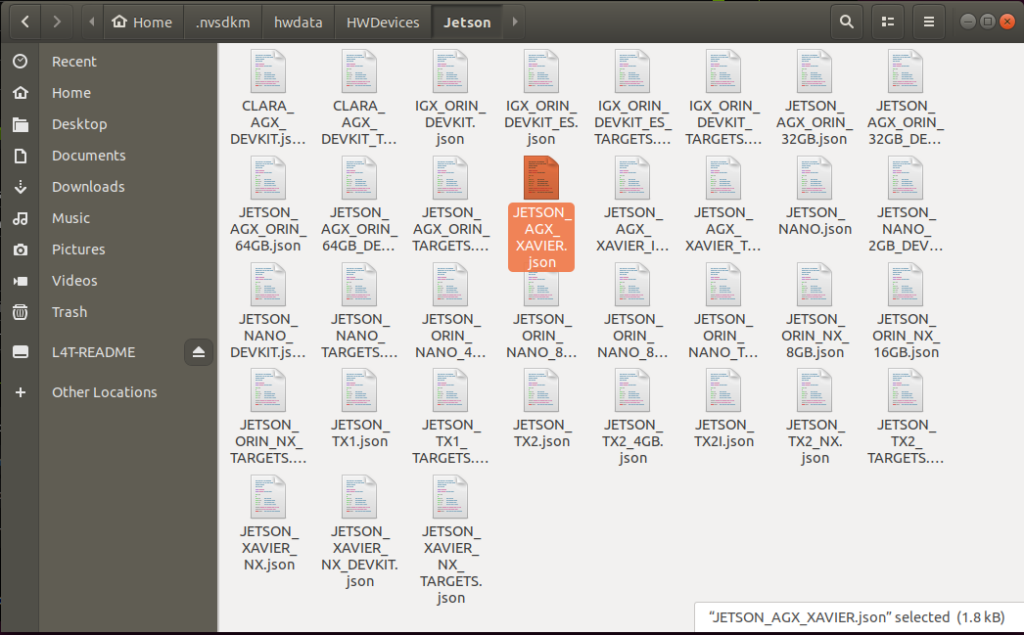
- 从获取硬件参考文件
~/.nvsdkm/hwdata/ directory.
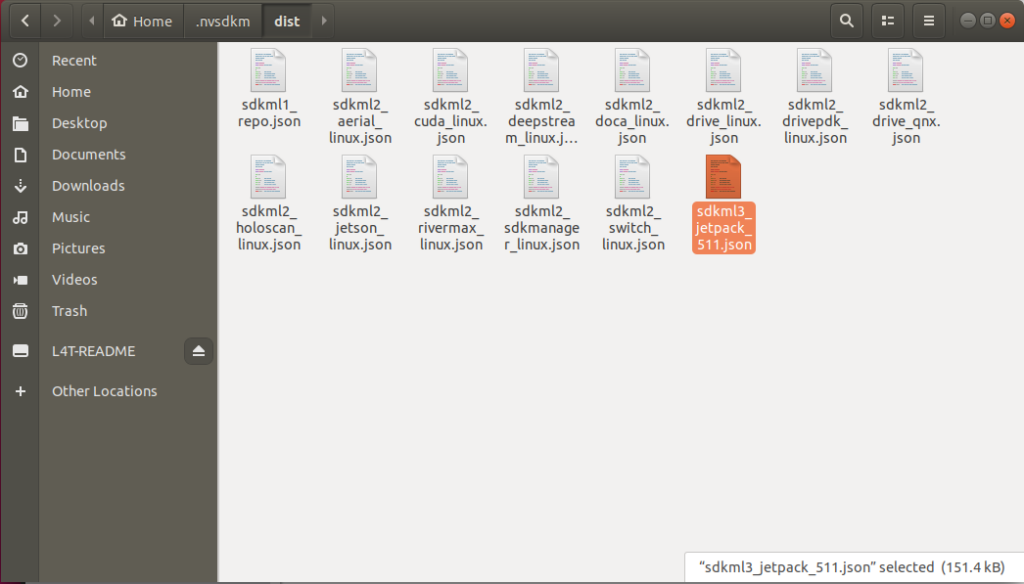
- 下载基于 JetPack 5.1.1(第 1 版)的示例配置文件
(extraconfig):JetPack 5.1.1 示例文件。- 对于本例,我们将其重命名为:
extra_config_jetpack_511_xavier.json
- 对于本例,我们将其重命名为:
- 覆盖信息部分
- 从软件参考文件中,从信息 部分添加到您的额外配置文件中。对于本例,它是:
"information": {
"release": {
"releaseVersion": "JetPack 5.1.1",
"releaseEdition": "",
"releaseRevision": 1
}
},- 覆盖软件 部分此步骤使用自定义的软件和安装步骤覆盖特定的组件安装。部件位于
components中的对象s 参考文件。- 在本例中,我们正在修改 JetPack 5 . 1 . 1 (第 1 版),以支持自定义 BSP 和闪烁命令,因此相关组件为:
components.NV_L4T_FILE_SYSTEM_AND_OS_COMP(用于 BSP )components.NV_L4T_FLASH_JETSON_LINUX_COMP(用于 flash 命令)
- 在本例中,我们正在修改 JetPack 5 . 1 . 1 (第 1 版),以支持自定义 BSP 和闪烁命令,因此相关组件为:
- 将这两个组件复制到额外配置文件中的软件部分:
NV_L4T_FILE_SYSTEM_AND_OS_COMP:更新downloadFiles对象,其中包含自定义的 BSP 文件信息和正确的安装命令,详情请参阅schema object。NV_L4T_FLASH_JETSON_LINUX_COMP:更新componentInstallParameters.installCommands对象,为定制的 Jetson AGX Xavier 板提供正确的闪烁命令,详情请参阅schema object。
- 覆盖硬件部分:此步骤使用自定义的硬件设备覆盖特定的硬件参数。硬件设备位于
hw对象,并且应将其复制到hw对象:- 在本例中,最接近的文件将是 Jetson AGX Xavier:
~/.nvsdkm/hwdata/HWDevices/Jetson/JETSON_AGX_XAVIER.json - 复制
JETSON_AGX_XAVIER对象从硬件参考文件到hw对象,然后根据自定义的硬件信息按照schema 对象对其进行修改。
- 在本例中,最接近的文件将是 Jetson AGX Xavier:
配置和设置开发环境
- 与客户共享您创建的额外配置文件。他们可以:
- 下载额外的配置文件并使用以下命令运行 SDK Manager :
sdkmanager --extraconfig [local path to extra_config_jetpack_511_xavier.json]
这可以根据需要与其他命令行参数一起使用。
了解更多信息
开始使用 SDK Manager 为 JetPack 定制适用于您的开发者社区的安装包。
想要了解支持的参数的详细信息,请参考 命令行安装。
在 Jetson 开发者论坛 中分享您的想法。